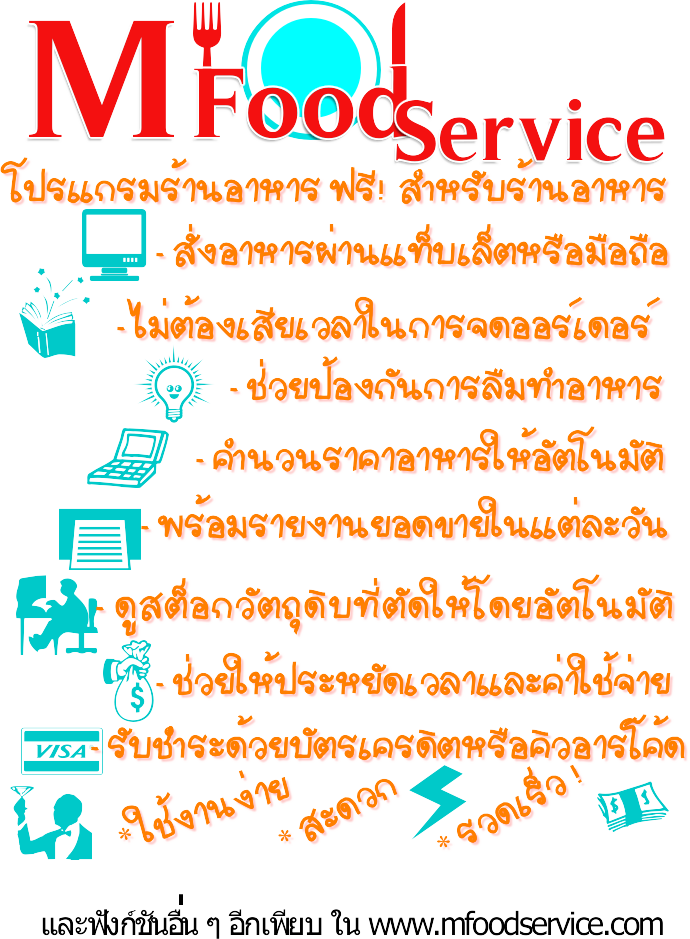คุณสมบัติใหม่ ใน Windows Vista
จากแกนการทำงานที่อยู่ภายในไปจนถึงอินเทอร์เฟซที่สวยงาม มีหลายสิ่งที่จะทำให้ Windows Vista แตกต่างไปจากเดิม โดยมีด้านต่างๆ ที่ได้รับการปรับปรุง หรือเพิ่มเติมขึ้นมาจาก Windows รุ่นล่าสุดคือ Windows XP ดังต่อไปนี้
ระบบกราฟิกใหม่
ระบบกราฟิกใหม่ใน Windows Vista มีชื่อเรียกว่า Avalon สามารถแสดงผลกราฟิก 3 มิติ พร้อมด้วยเอฟเฟ็คพิเศษต่าง ๆ เช่น การแสดงภาพใส/ขุ่น การแสดงเงา การเบลอภาพ และ ภาพสะท้อน ซึ่งแอพพลิเคชั่นต่าง ๆ จะสามารถดึงความสามารถเหล่านี้ไปใช้ได้ นั่นหมายความว่า ในอนาคตอันใกล้ความรู้สึกเวลาใช้ระบบ Windows และแอพพลิเคชั่นรุ่นใหม่ จะดูแตกต่างไปจาก วันนี้เป็นอย่างมาก
นอกจากนี้ระบบกราฟิกยังแสดงผลภาพได้อย่างรวดเร็ว และมีความเสถียรภาพ กว่าเดิม เพราะในเชิงเทคนิคระบบกราฟิกนี้จะไม่ไปยุ่งเกี่ยวกับแกนหลักของระบบปฏิบัติการที่ เรียกว่า kernel แบบที่เป็นอยู่ใน Windows รุ่นก่อน ทำให้โอกาเกิดความผิดพลาดในการทำงาน ของระบบปฏิบัติการอันเนื่องมาจากระบบแสดงผลที่มักทำให้เกิดหน้าจอสีฟ้า (เรียกว่า Blue screen of death) นั้นลดน้อยลงมาก
ระบบกราฟิกใหม่นี้ จะสามารถแสดงผลในโหมดการทำงานที่เรียกว่า Aero ซึ่งจะมี ลูกเล่นในการแสดงองค์ประกอบต่าง ๆ บนหน้าจอ Windows
การแสดง Live Taskbar thumbnail
ที่จะแสดงภาพของหน้าต่างที่เราย่อไว้ที่ทาสก์บาร์ให้เห็นโดยไม่ต้องขยาย หน้าต่างนั้นขึ้นมา ช่วยให้ผู้ใช้ไม่ต้องคลิกหาที่ละหน้าต่างในกรณีที่เปิดไว้หลายบาน
รูป แสดง น้าต่างแบบย่อที่ทาสก์บาร
การสลับโปรแกรมโดยใช้ปุ่ม <Alt> + <Tab>
จะแสดงหน้าจอของแต่ละโปรแกรม/หน้าต่างที่เปิดไว้ แทนการแสดงเพียง ไอคอนของโปรแกรมเท่านั้น ทำให้ดูได้ง่ายว่าจะสลับไปหน้าจอไหน ซึ่งคุณสมบัตินี้มีชื่อเรียกว่า Flip
รูป แสดงการกดปุ่ม Alt + Tab เพื่อสลับหน้าต่างทำงาน
การสลับโปรแกรมแบบ 3 มิติ
คุณสมบัตินี้มีชื่อเรียกว่า Flip 3 – D ที่จริงแล้ว การใช้งานไม่ต่างจากการสลับ โปรแกรมโดยใช้ปุ่ม <Alt> + <Tab> สักเท่าไร เพียงแต่ว่าจะใช้ปุ่ม <window> + <Tab> โดยจะ แสดงหน้าจอต่างๆ ที่เปิดอยู่เรียงกันแบบ 3 มิติ ให้ใช้เมาส์เลื่อนดูได้ว่าต้องการเลือกหน้าจอไหน มาทำงาน
รูป แสดงการกดปุ่ม Windows + Tab เพื่อเปลี่ยนเป็นมุมมองแบบ Flip 3D
Windows Sidebar แถบแสดงสารพัดเครื่องมือใน Windows Vista
ใน Windows Vista จะมีพื้นที่เป็นแถบบาร์ที่มีชื่อเรียกว่า Sidebar ที่ให้ผู้ใช้คลิก ลากเครื่องมือต่าง ๆ สำหรับทำหน้าที่สารพัดที่เรียกว่า Gadgets มาไว้ได้ ทำให้ปรับแต่งได้ตรงความ ต้องการแต่ละคน
รูป แสดงแถบ Windows Sidebar และเครื่องมือ Gadgets
เมนู Start ที่มีลูกเล่นเพิ่ม
เมนู Start ใน Windows Vista ได้มีการปรับปรุงให้รองรับเมาส์แบบ Scroll mouse ทำให้ผู้ใช้สามารถเลื่อนดูรายการได้สะดวก นอกจากนั้นยังมีส่วนที่ใช้สำหรับค้นหาข้อมูลที่ จะแสดงผลการค้นหาให้เห็นทันทีที่เราพิมพ์ชื่อที่ต้องการค้นหาเข้าไป เช่น ชื่อเพลง หรือชื่อ ไฟล์ข้อมูล
รูป แสดง เมนู Start แบบใหม่ จะสลับหน้าเมนู และรายการย่อยเป็นเหมือนหัวข้อ Explorer
เลือกปิดเครื่องได้หลายรูปแบบ
ใน Windows Vista มีโหมดการพักเครื่องชั่วคราวแบบใหม่ที่เรียกว่า Sleep ซึ่ง จะเก็บในสถานะหน่วยความจำของเครื่องไว้ก่อน แล้วค่อยนำไปบันทึกไว้ในฮาร์ดดิสก์หากไม่ได้มี การเปิดเครื่องเป็นเวลานานซึ่งในขณะนั้นหากผู้ใช้กลับมาใช้ Windows Vista อีกครั้ง ก็จะกลับมา พร้อมทำงานจากสถานะพักระบบได้อย่างรวดเร็ว โดยใช้เวลาเพียงราวหนึ่งวินาทีเท่านั้น
นอกจากนั้นการ Shut down ระบบนั้นใช้เวลาเพียง 5 ถึง 10 วินาทีเท่านั้น ส่วนเวลา Boot ก็เร็วกว่า Windows XP อยู่เล็กน้อย
รูปแสดง เมนูปิดเครื่อง (Shut down)
Windows Explorer ตัวใหม่
เอ็กซ์พลอเรอร์ของวิสต้าทำให้การค้นหาไฟล์ต่าง ๆ ง่ายขึ้นกว่าเดิม ที่ช่วยให้ผู้ใช้ สามารถกระโดดเข้าไปยังลำดับของโครงสร้างไดเรกทอรีได้ทันที อีกทั้งยังเพิ่มในส่วนของช่อง ค้นหา และไลฟ์ไอคอนที่สามารถพรีวิวภาพไฟล์เอกสารและแอพพลิเคชันที่ใช้เปิดเอกสารนั้น ๆ นอกจากนี้ปุ่มต่าง ๆ ยังทำให้การทำงานพื้นฐานง่ายขึ้นอีกด้วย
รูป แสดงหน้าต่างของ Windows Explorer ใหม่
การค้นหาข้อมูลที่ได้รับการปรับปรุงใหม่
ในทุกหน้าต่างจะมีช่องสำหรับใช้ค้นหาข้อมูล ซึ่งจะแสดงผลลัพธ์ทันทีที่เรา พิมพ์ชื่อไฟล์/โปรแกรมที่ต้องการค้นหา นอกจากนี้เราสามารถกำหนดเงื่อนไขเพิ่มเติมในการ ค้นหาได้ด้วย และบันทึกค่ากำหนดค่ากำหนดนี้ไว้เพื่อนำมาใช้ครั้งต่อไปได้
รูป แสดง ช่องสำหรับพิมพ์สิ่งที่จะค้นหา
แอพพลิเคชั่นใหม่ที่มาพร้อมกับ Windows Vista
Windows Vista มาพร้อมกับแอพพลิเคชั่นรุ่นใหม่มากมาย อาทิเช่น Windows Media Player 11, Windows Movie Maker, Windows Calendar, DVD Maker, Windows Contacts, Windows Fax and Scan, Windows Photo Gallery เป็นต้น
การติดตั้งไดรเวอร์อุปกรณ์ที่ง่ายกว่าเดิม
การติดตั้งไดรเวอร์อุปกรณ์สามารถค้นหาไดรเวอร์ได้เองในไดเรกทอรี่ต่าง ๆ เมื่อพบไดรเวอร์ที่รู้จัก ก็จะดำเนินการติดตั้งให้เลยโดยอัตโนมัติ ทำให้การติดตั้งอุปกรณ์ใหม่นั้น สะดวกกว่าเดิมมาก
ระบบจัดการพลังงานแบบใหม่
ระบบจัดการพลังงานใน Windows Vista ได้รับการปรับปรุงใหม่ให้ควบคุม รายละเอียดต่างๆ ได้ตั้งแต่การทำงานของปุ่มเปิด/ปิด ในเครื่อง ไปจนถึงการประหยัดพลังงาน สำหรับอุปกรณ์แต่ละส่วนในเครื่อง เช่น โปรเซสเซอร์ระบบไร้สาย และมัลติมีเดีย
การเชื่อมต่อระบบเครือข่ายที่ลงตัว
Windows Vista จะต้องรองรับการเชื่อมต่อเครือข่ายคอมพิวเตอร์ทั้งแบบแลน และแบบไร้สายอย่างเต็มรูปแบบ เพราะในวันนี้การเชื่อมต่อเครือข่ายนั้นได้กลายเป็นเรื่องที่พบเห็น กันทั่วไปแล้ว และครอบคลุมไปถึงอุปกรณ์มือถือ เครื่องพีดีเอ จนถึงอุปกรณ์เพื่อความบันเทิงใน บ้านด้วย โดยมีหลายคุณสมบัติที่มีมาใหม่ หรือถูกปรับปรุงขึ้นใน Windows Vista สำหรับรองรับการเชื่อมต่อเครือข่ายได้ ดังนี้
1. หน้าจอ Network and Sharing Center จะแสดงภาพรวมเกี่ยวกับ เครือข่ายที่เรากำลังเชื่อมต่อด้วยให้เห็น พร้อมด้วยเครื่องมือต่าง ๆ สำหรับจัดการเครือข่ายรวมไว้ที่ จุดเดียว ช่วยลดความยุ่งยากในการจัดการระบบเครือข่ายได้เป็นอย่างมาก และแสดงข้อมูลเกี่ยวกับ การแชร์ไฟล์ โฟลเดอร์ เครื่องพิมพ์ ทั้งหมดนี้ เราสามารถคลิกหัวข้อที่ต้องการปรับแต่งได้จากหน้าจอนี้ได้เลย
รูป แสดง หน้าต่างของ Network and Sharing Center
2. การค้นหาคอมพิวเตอร์ในเครือข่าย การค้นหาคอมพิวเตอร์ในเครือข่าย นั้นรวดเร็วขึ้นใน Windows Vista และมีตัวเลือกสำหรับการค้นหามากกว่าเดิม ซึ่งวิธีการค้นหานั้น คล้ายกับการใช้ Search ค้นหาข้อมูลในเครื่องของเราเอง
3. การเชื่อมต่อแบบไร้สายที่ได้รับการปรับปรุงใหม่ ใน Windows Vista การจัดการเครือข่ายไร้สายนั้นทำได้ง่ายขึ้นกว่าเดิม โดยเฉพาะในกรณีที่เครื่องของเราเป็นโน๊ตบุ๊กที่ ต้องมีการเชื่อมต่อกับเครือข่ายไร้สายหลายเครือข่าย เราสามารถกำหนดชื่อเรียกให้กับการเชื่อมต่อ นั้นได้ และเซฟเก็บไว้ และสั่งให้ทำการเชื่อมต่อเครือข่ายไร้สายนี้โดยอัตโนมัติเมื่อจับได้ว่ามี สัญญาณไร้สายนั้น หมายความว่า หากโน๊ตบุ๊กที่ติดตั้ง Vista ไว้ ถูกนำไปที่บ้าน ที่ทำงาน หรือ ที่ร้านกาแฟที่เราชอบไปนั่งเล่นเป็นประจำ ก็จะเชื่อมต่อกับเครือข่ายไร้สายที่นั่นให้เลยโดย อัตโนมัติ
การทำงานนอกสถานที่สามารถปรับการทำงานให้เข้ากับสถานที่ ต่าง ๆ ได้รวดเร็วด้วยคุณลักษณะ เช่น Windows Mobility Center
รูป แสดงหน้าต่างของ Windows Mobility Center
คุณลักษณะ Windows Meeting Space ที่ช่วยให้สามารถใช้เครือข่าย Ad Hoc จะทำให้พนักงานที่ทำงานนอกสถานที่ทำงานร่วมกันได้อย่างมีประสิทธิภาพมากขึ้น
รูป แสดง หน้าต่างของ Windows Meeting Space
ปกป้องข้อมูลที่จัดเก็บอยู่ในคอมพิวเตอร์พกพาไม่ให้ถูกเข้าใช้โดย ไม่ได้รับอนุญาตด้วยคุณลักษณะการรักษาความปลอดภัยที่มีประสิทธิภาพมากขึ้นอย่าง BitLocker Drive Encryption
รูป แสดง หน้าต่างของ BitLocker Drive Encryption
พนักงานที่ทำงานนอกสถานที่จะสามารถระบุปัญหา วินิจฉัย และแก้ไข ปัญหาทั่วไปของคอมพิวเตอร์ได้ง่ายขึ้นด้วยคุณลักษณะต่าง ๆ อย่าง Disk Diagnostic
รูปที่ แสดง หน้าต่างของ Disk Diagnostic
4. การองรับ IPv6 IPv6 เป็นมาตรฐานการกำหนดหมายเลขไอพีแบบใหม่ ที่จะมาแทนมาตรฐานปัจจุบัน เนื่องจากเครื่องคอมพิวเตอร์และอุปกรณ์ต่างๆ ที่สามารถเชื่อมต่อกับ เครือข่ายอินเทอร์เน็ตนับวันยิ่งมีมากขึ้น จนระบบหมายเลขไอพีแบบเดิมนั้นจะไม่พอใช้ในอนาคต อันใกล้ (คล้ายกับมือถือบ้านเราที่เพิ่มหมายเลข 08 เข้าไปเพื่อให้มีหมายเลขเพียงพอกับการใช้ งาน) สำหรับผู้ใช้ทั่วไป IPv6 นี้ดูเหมือนยังเป็นเรื่องไกลตัว แต่สำหรับผู้จัดการระบบเครือข่าย IPv6 นี้จะกลายเป็นเรื่องสำคัญภายใน 1 หรือ 2 ปีนี้แน่นอน
รูปที่ แสดง หน้าต่างของ LAN Properties และระบบเครือข่าย IPv6
Internet Explorer 7
มันอาจจะไม่ดีเท่ากับ Firefox หรือ Opera แต่ก็ถือว่าเป็นการพัฒนาครั้งใหญ่เมื่อเทียบ กับ IE6 ใน IE7 ที่เปลี่ยนแปลงรูปโฉมใหม่ สามารถท่องเว็บแบบแท็บ (tabbed browsing) ค้นหาเว็บ ต่าง ๆ (Search)
รูปที่ แสดง มุมมองแท็บแบบย่อของ Internet Explorer 7 และการค้นหา ebook
การดูแลความปลอดภัยที่เข้มงวด
ปัญหาใหญ่ที่พบใน Windows รุ่นก่อนคือเรื่องความปลอดภัย ซึ่งมีช่องโหว่ ทางเทคนิคหลายประการที่ผู้ไม่หวังดีสามารถใช้เพื่อเข้ามาล้วงข้อมูลในระบบ หรือโจมตีทำให้ ระบบล่มได้ ยิ่งในยุคอินเทอร์เน็ตด้วยแล้วความปลอดภัยได้กลายเป็นเรื่องที่ไมโครซอฟท์เริ่มหัน มาแก้ไขอย่างจริงจัง ซึ่งใน Windows Vista มีคุณสมบัติทางด้านความปลอดภัยหลายประการ (บางคนรู้สึกว่าจะมากเกินไปด้วยซ้ำ) โดยจะยกเรื่องสำคัญ ดังนี้
1. Protected mode web browsing ที่ผ่านมาโปรแกรมบราวเซอร์ Internet Explorer มักมีปัญหาเรื่องช่องโหว่ทางเทคนิคเป็นประจำทำให้ผู้ไม่หวังดีสามารถเจาะ ระบบเข้ามาได้ไม่ยาก ซึ่งใน Internet Explorer 7 รุ่นใหม่ล่าสุด จะแยกข้อมูลในเครื่องออกไป และไม่อนุญาตให้โปรแกรมใด ๆ จากเว็บสามารถเข้าถึงได้ เพื่อจะได้ไม่เกิดปัญหา
รูปที่ แสดง แผ่นข้อมูลแสดงข่าวสารที่ IE ไม่อนุญาตให้เปิด
2. Windows Defender โปรแกรมตรวจจับสปายแวร์
3. Parental controls คุมการเปิดเว็บของเด็กๆ ได้ และสามารถจำกัดเวลา การใช้อินเทอร์เน็ตและเกมได้ด้วย
4. Antiphishingใน Internet Explorer และ Outlook Express จะเตือน ผู้ใช้หากพบว่าเว็บไซต์ที่กำลังเปิดดูนั้นพยายามหลอกให้ผู้ใช้กรอกข้อมูลสำคัญของตนเข้าไป (เรียกว่า phishing)
5. Firewall คุมข้อมูลทั้งขาเข้า และขาออก
6. User Account Control หรือระบบรักษาความปลอดภัยที่ได้รับการ พัฒนาให้ดีขึ้นโดยการทำงานในลักษณะที่เป็นผู้ใช้มาตรฐาน (Standard user) ซึ่งมาพร้อมกับการ จำกัดสิทธิการใช้งาน และด้วยส่วนการทำงานที่เรียกว่า User Account Control แม้กระทั่งบัญชีผู้ใช้ ที่เป็นผู้ดูแลระบบ (administrator) ยังถูกลดสิทธิพิเศษในการรองรับตัวตนอีกด้วย
โหลดโปรแกรมใช้บ่อยได้เร็วกว่าเดิม
Windows Vista มีคุณสมบัติใหม่เพิ่มเติมเข้ามาเพื่อจัดการกับเรื่องการทำงานกับ โปรแกรมต่าง ที่มีประสิทธิภาพสูงขึ้น ดังนี้
1. คุณสมบัติ Superfetch จะจดจำโปรแกรมที่ใช้เป็นประจำ และโหลดมา เก็บไว้ในหน่วยความจำก่อน วิธีนี้ทำให้การโปรแกรมเปิดขึ้นมารวดเร็วกว่าเดิม ทั้งนี้ Superfetch จะทราบถึงขนาดว่าเราใช้โปรแกรมอะไรในวันธรรมดา และวันหยุดบ้าง เพื่อจะได้โหลดโปรแกรม ที่เราน่าจะใช้มากที่สุดมารอไว้
2. คุณสมบัติ ReadyBoost หน่วยความจำเป็นปัจจัยสำคัญที่มีผลกับ ความเร็วในการทำงาน เมื่อใดที่หน่วยความจำในเครื่องไม่พอ Windows จะต้อง “ขอยืม” พื้นที่ ในฮาร์ดดิสก์มาเก็บข้อมูลเป็นการชั่วคราวโดยสร้างไฟล์พักข้อมูลที่เรียกว่า Swap file ขึ้นมา การ ใช้ Swap file มีผลทำให้การทำงานโดยรวมนั้นช้าลงเพราะการอ่านเขียนข้อมูลในฮาร์ดดิสก์นั้นทำ ได้ช้ากว่าหน่วยความจำพอสมควร
เพื่อเพิ่มประสิทธิภาพในการทำงาน Windows Vista จึงมีอีกคุณสมบัติที่ เรียกว่า ReadyBoost ซึ่งให้ผู้ใช้สามารถ “เพิ่ม” หน่วยความจำในเครื่องได้โดยนำแฟลชไดรว์หรือ หน่วยความจำแบบพกพารูปแบบต่าง ๆ มาเสียบเพิ่มได้ เมื่อมีหน่วยความจำในส่วนนี้มาเสริมก็จะ ลดการใช้ฮาร์ดดิสก์ลงทำให้ระบบทำงานได้รวดเร็วยิ่งขึ้น
รองรับฮาร์ดดิสก์แบบไฮบริด
ไมโครซอฟท์และซัมซุงได้ร่วมกันพัฒนาฮาร์ดดิสก์แบบใหม่ที่ได้รวม หน่วยความจำแบบแฟลชเข้าไว้ในตัว ทำให้ฮาร์ดดิสก์อ่านข้อมูลได้รวดเร็วยิ่งขึ้น และประหยัด พลังงานได้มากกว่าเดิม เพราะมีหน่วยความจำส่วนนี้ทำหน้าที่เป็นตัวกลางพักข้อมูลระหว่างเครื่อง
ปัจจุบันฮาร์ดดิสก์แบบไฮบริดจ์มากับหน่วยความจำแฟลชในตัวขนาด 256 MB นอกจากนั้นยังได้มีการเปิดตัว “ฮาร์ดดิสก์” ที่ไม่มีจานแม่เหล็กบันทึกข้อมูลอีกต่อไป แต่เป็น หน่วยความจำล้วนๆ ที่เรียกไดรว์ Solid State
ไดรว์แบบ Hybrid และแบบ Solid State สามารถอ่านข้อมูลได้เร็วกว่าฮาร์ดดิสก์ ทั่วไปเกือบ 2 เท่าตัวและกินไฟน้อยกว่า อย่างไรก็ตามราคาฮาร์ดดิสก์ทั้งสองแบบนี้ยังมีราคาสูงกว่า ฮาร์ดดิสก์ทั่วไปมาก
เราคงเห็นฮาร์ดดิสก์แบบ Hybrid มาแทนที่ฮาร์ดดิสก์แบบเดิมในอนาคตอัน ใกล้ เพราะราคาหน่วยความจำกำลังลดลงอย่างรวดเร็ว แต่สำหรับในกรณีของฮาร์ดดิสก์ Solid State คงยังไม่สามารถจะเข้ามาทดแทนฮาร์ดดิสก์ที่มีจานหมุนได้ เพราะผู้ใช้คอมพิวเตอร์ปัจจุบัน ต้องการบันทึกข้อมูลปริมาณมหาศาล (ฮาร์ดดิสก์แบบ Solid State นั้นวันนี้ยังจุได้เพียง 32 GB เท่านั้นซึ่งยังห่างไกลฮาร์ดดิสก์โน้ตบุ๊กทั่วไปที่มีความจุกว่า 250 GB ไปแล้ว)